ちょっとした買い物に便利なコンビニ。
私も近所にローソンがあり、よくスイーツなどを買ってお世話になっています(笑)
日本全国に店舗を構える大手コンビニのローソンでは、独自のスマホアプリを出していますよね。
CMなどの宣伝もよくやっているので、存在だけはなんとなく知っているという方は多いでしょう。
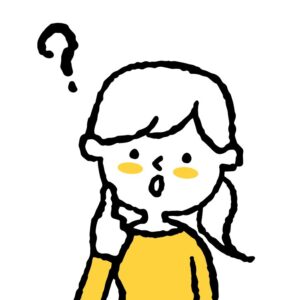
今回は、コンビニアプリを使ったことがない方にもわかりやすく、ローソンアプリの主な機能やメリットについて紹介していきます!
初めて利用する方が疑問に思いやすい、ポイントカードの設定方法やクーポンの利用方法なども紹介します。
無料で入手できるスマホアプリですので、メリットを知ってお得に活用しちゃいましょう!!
目次
ローソンアプリはメリット満載!お得なクーポンは必見!

ローソンのスマホアプリはお得で便利な機能が充実していますが、具体的にどんなことができ、どんなメリットがあるのか気になりますよね。
この章では、ローソンアプリを持っているとできることと、それらの機能を使うメリットを解説していきます。
アプリの機能やメリットを知っていれば、「ローソンといえばコレ!」の定番人気商品もお得に買えちゃいますよ!
ローソンで「仕事の合間にコーヒーやスイーツを毎日買っています」というあなた、ぜひチェックしてみてくださいね♪
ローソンアプリの主な機能とメリット
- クーポンやお試し引換券でお得に買い物
- ポイントカード連携でスムーズな決済
- スマホレジを使えばレジ待ち0秒
(一部店舗のみ)
①クーポンやお試し引換券でお得にお買い物!
ローソンアプリでは、商品がお得に買えるクーポンや引換券が毎日配信されています。
まずはクーポン目当てでローソンアプリを入れようかな、と思っている方も多いはず。
定番のカフェ類やお弁当、スイーツ各種、年代問わず人気のからあげクンなどのホットスナック各種もお得に買えることがあります。
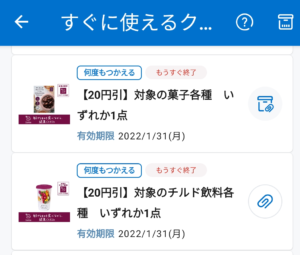
引用 ローソンアプリ
クーポンの対象商品は時期によって入れ替わりがありますので、あなたが気になっている商品も割引対象になるかもしれません!
また、クーポン以外にもローソンアプリには「お試し引換券」というものがあります。
お試し引換券とは、ローソンアプリにPontaもしくはdポイントを連携することで、話題の新商品やオススメ商品がお得にGetできる機能です。
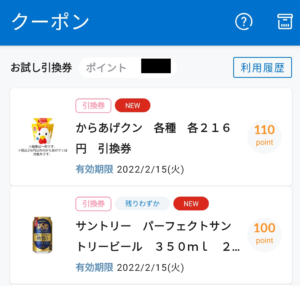
例えば、上画像のように通常216円のからあげクンですが、お試し引換券を利用するとPontaもしくはdポイント110ポイントで入手できます。

お試し引換券も時期によって対象商品が入れ替わりますので、こまめにチェックして気になる商品を見逃さないようにしましょう!
クーポンやお試し引換券を実際に使う方法が気になる方は、「ローソンアプリでクーポンやお試し引換券を使うには?」の章をどうぞ!
②ポイントカードを連携しスムーズに決済
ローソンアプリにはPontaもしくはdポイントカードを連携させることができ、お買い物時にカードの持ち運びが不要になります。
ポイントカードをアプリに取り込める機能自体は他のアプリでもよくありますが、ぜひ利用してほしいのが「MY BOX」機能です。
クーポンアプリを利用する際、店員さんにまずはクーポン画面を開いて見せ、次にポイントカードアプリを開いて…ということありますよね?

使いたいクーポンやお試し引換券を、買い物前にアプリ上で選んでMY BOXに登録しておきます。
MY BOXにクーポンを登録しておくと、買い物の際、ポイントカードとクーポンのバーコードをまとめて1つの画面で表示してくれるのです。
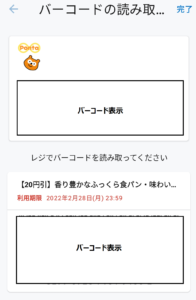
あとは、店員さんにMY BOXの画面を見せてすべてのバーコードを読み取ってもらえば、いちいち画面を切り替えずに買い物が可能!
複数のクーポンを表示させることも可能なので、「弁当とカフェ、スイーツを全部クーポンで!」という場合もまとめて表示できます。
ちなみに、最近はスマホだけで支払いができるPayPayなどのバーコード決済も普及していますよね。
ローソンアプリには「かんたん決済設定」という機能もあり、MY BOXに決済バーコードも表示させることができるのです!
ただし、この機能に対応している決済手段は、2022年2月時点、au PAYのみとのこと。
au PAYユーザーの方は、ポイントカード、クーポン、決済すべてのバーコードをまとめて表示させて、一瞬で会計を済ませちゃいましょう!
③レジ待ち不要でお買い物!スマホレジ
お昼時などコンビニが混む時間帯、レジ前の長い行列に並んで待つのってけっこう苦痛ですよね?
1秒でも早くお買い物を済ませたいあなたに、レジに並ばなくても手持ちのスマホだけで買い物が完結する「スマホレジ」の機能がオススメです!
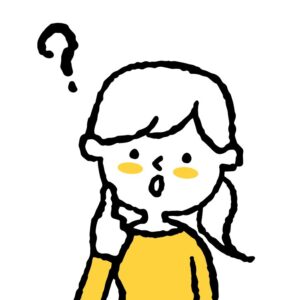
その後、アプリ内で「購入する」をタップすれば事前に登録した決済方法で決済完了!
選んだ商品をレジに通さずスマホだけで買い物を終えることができる、忙しい人にはもってこいの非常に便利で画期的な機能なんです!
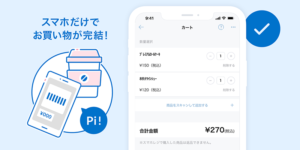
引用 ローソン公式
スマホレジでの決済には、Apple Pay、楽天ペイ、LINE Pay、クレジットカードが対応しているとのこと。(2022年2月時点)
お住まいや職場の近くのローソンがスマホレジに対応しているかは、ローソンHPで確認してみてくださいね。
ローソンアプリのポイント設定は簡単!お得にためよう

ここまでこの記事を読んだあなた、早速ローソンアプリをスマホに入れてみようかなと思っていることでしょう。
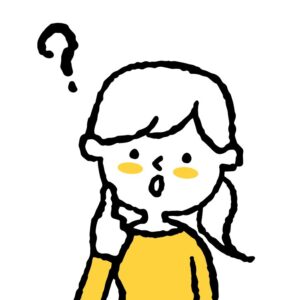
この章では、アプリをダウンロード後にポイントカードを連携する方法とともに、お得にポイントを貯められる豆知識をお教えします!
まずはローソンIDの登録をしよう!
Apple StoreまたはGoogle Playから、お手持ちのスマホにローソンアプリをダウンロードしたら、まずはローソンIDの登録を行いましょう。
ローソンID会員限定のクーポンもありますし、お試し引換券についてはローソンID会員限定の機能になります。
ローソンIDの登録は、メールアドレスやパスワード、氏名の登録など簡単なものですので2~3分で完了できます。
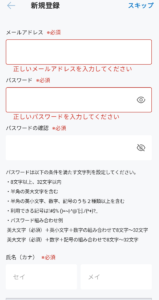
引用 ローソンアプリ
Ponta・dポイントカードを連携しよう!
ここからポイントカードの設定方法を解説していきますが、1点注意点があります。
ローソンアプリにはPontaもしくはdポイントカードを連携することができますが、買い物などに利用できるのはどちらか一方だけです。
両方のポイントをローソンアプリに登録しておくことは可能で、利用したいポイントをアプリ上で都度切り替えることもできます。

| ① | Pontaポイントの場合 |
| ② | dポイントの場合 |
ローソンIDにdポイントを連携するにはdアカウントが必要ですので、事前にIDとパスワードがわかる状態にしておきましょう。
dアカウントを持っていない方、ID・パスワードを忘れたという方は、まずはdアカウントのサイトを要チェックです!
アプリを使ってお得にポイントをためよう!
ローソンアプリなら、ポイントカードの持ち運びが不要になるだけでなく、お得にポイントを貯めることもできるんです。
ポイントがお得にたまる嬉しい機能を2つ紹介します!
| ① | 「金のコーヒー豆」ゲームにチャレンジ! |
「金のコーヒー豆」ゲームとは、アプリで1日1回チャレンジできる、ポイントGetチャンスのゲームです。
毎日ランダムで「金のコーヒー豆」が数個当たるのですが、10個のコーヒー豆を貯めるとダブルチャンスにチャレンジできます。
ダブルチャレンジでは、金のコーヒー豆か、Pontaポイントまたはdポイント1・2・5・10ポイントのいずれかがもらえるのです!

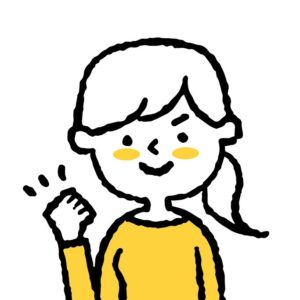
| ② | キャンペーンエントリーでボーナスポイント♪ |
アプリ上で展開されるキャンペーンにエントリーし対象商品を購入すると、通常のお買い物ポイントにプラスで、ポイントがもらえるのです!
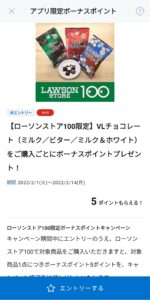
方法は簡単で、アプリのキャンペーン画面で対象商品にエントリーし、期間内にポイントカードを提示して対象商品を買うだけ。

ローソンアプリでクーポンやお試し引換券を使うには?

ローソンアプリをダウンロードしID登録・ポイント設定まで完了したら、早速クーポンやお試し引換券を使ってみたいですよね。
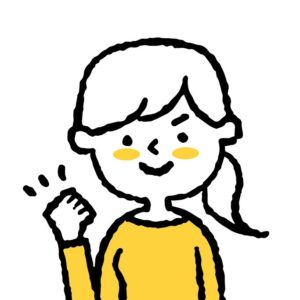
この章では、初めてローソンアプリを利用する方にもわかりやすく、クーポンやお試し引換券の利用方法を紹介します!
なお、クーポンとお試し引換券は、セルフレジでも利用できます。
①クーポンは選択&バーコードを提示するだけ
初めて利用する人でも使いやすく、コンビニアプリ初心者の私も、クーポンを使って大好きなからあげクンを20円引きで買うことができました。
②お試し引換券は事前にポイントで発券予約を
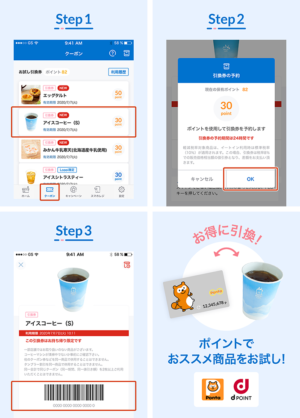
引用 ローソン公式
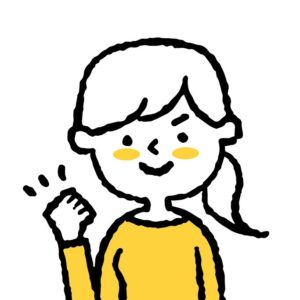
ローソンアプリのメリットをおさらいしたい方は、「ローソンアプリはメリット満載!お得なクーポンは必見!」をどうぞ!
まとめ
- ローソンのスマホアプリは持っているとお得で便利ななメリットが満載!
- 定番・人気商品がお得に買えるクーポンやお試し引換券は活用しないと損!
- 一部店舗ではレジ待ち不要、スマホのアプリだけで買い物できる「スマホレジ」機能が利用できる!
- ローソンアプリにはPontaかdポイントカードを連携できるだけでなく、ポイントをお得に貯められるキャンペーンも!
- アプリで配信されるクーポンやお試し引換券は種類も多く、使い方もとても簡単!
この記事では、ローソンアプリの主な機能とそのメリット、気になるクーポンなどの使い方について紹介してきました。
多くの人が普段からよく使うローソンだからこそ、メリット満載のローソンアプリは使わないと損!
気になった方は、早速ダウンロードしてみてくださいね♪
